Verwalten Sie Ihre Konsolenbenutzer
Mit der Benutzerverwaltung können Sie die Benutzer und Bediener, die zu Ihrem Team gehören, erstellen und kontrollieren.
Benutzer sind Konten, mit denen Sie schnell Kontakte in Ihrem Adressbuch, der Remote-Verwaltung und der Supportmanagement austauschen können.
Der Benutzer, mit dem Sie die Support-Verwaltung teilen, wird zum Operator und kann über Supremo gesendete Support-Anfragen in der Konsole verwalten.
Konsolenbenutzer sind unbegrenzt, während die maximale Anzahl der Operatoren entspricht der Anzahl der gleichzeitigen Verbindungen ab, die in Ihrem Supremo Professional-Tarif enthalten sind.
Um Benutzer und Operatoren zu verwalten, müssen Sie zunächst Ihr Arbeitsteam aktivieren, indem Sie auf Aktivieren klicken und den Namen des Arbeitsteams eingeben.
Im Bereich Benutzer können Sie Betreiber und Benutzer direkt aus diesem Bereich der Konsole hinzufügen, indem Sie auf „Benutzer hinzufügen“ klicken.
Wenn das Konto bereits existiert, können Sie es im Abschnitt „Ein bestehendes Konsolenkonto hinzufügen“ eingeben oder Sie können ein neues Konto registrieren, indem Sie die Details im Abschnitt „Registrieren und Hinzufügen eines neuen Konsolenkontos“ ausfüllen. Nur im Falle einer Neuanmeldung erhält der Nutzer eine E-Mail zur Bestätigung der Einrichtung des neuen Kontos.
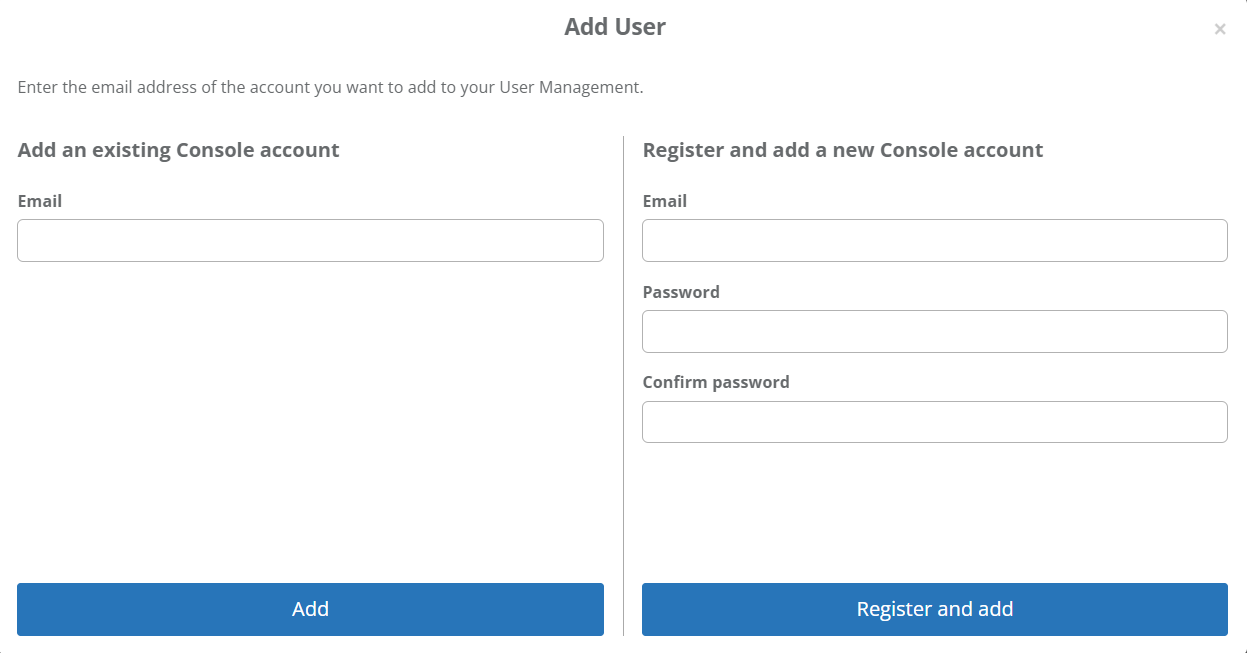
Das Konto wird in der Liste der Benutzer angezeigt und Sie können Remote Management (zur Anzeige von Daten über Hardware, Software usw. und zur Überwachung von Leistungs- oder Sicherheitsproblemen) und/oder Support Management (zur Aufnahme in Support-Team-Gruppen und zur Verwaltung von Support-Tickets, die über Supremo in der Konsole geöffnet wurden) freigeben.

Wenn Sie das Anwesenheitsmanagement aktivieren, wird der Benutzer zu einem Operator und Sie können es jetzt in Unterstützungsdienste – Support-Team verwalten (weitere Informationen finden Sie hier).
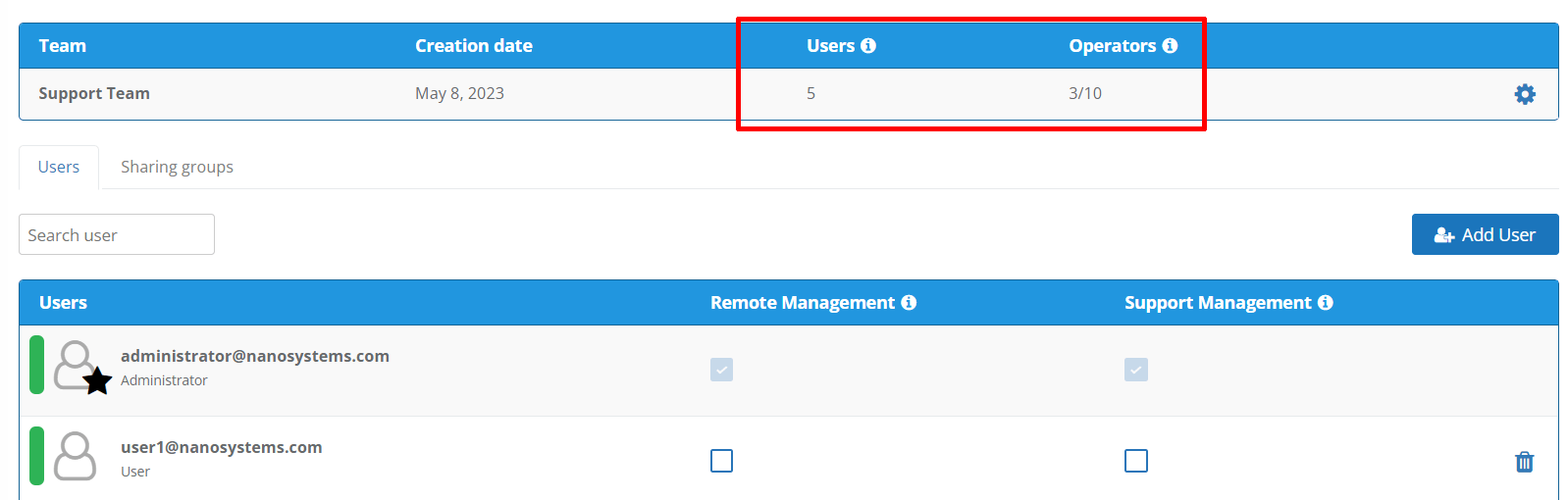
Ein spezieller Indikator zeigt die Anzahl der Benutzer und Bediener in Ihrem Team an.
Im Abschnitt „Gemeinsame Nutzung Gruppen“ können Sie schnell Gruppen in Ihrem Adressbuch für Benutzer freigeben indem Sie auf das Bleistiftsymbol klicken und nach der Auswahl des Benutzers aus dem Dropdown-Menü auf das + klicken.
Um eine Gruppe für alle Benutzer freizugeben, klicken Sie einfach auf das +, um alle vorhandenen Namen einzutragen.
Nur-Lese-Zugriffsrechte werden automatisch zugewiesen, aber Sie können Lese- und Schreibrechte zuweisen, wem immer Sie wollen; für weitere Informationen klicken Sie hier.
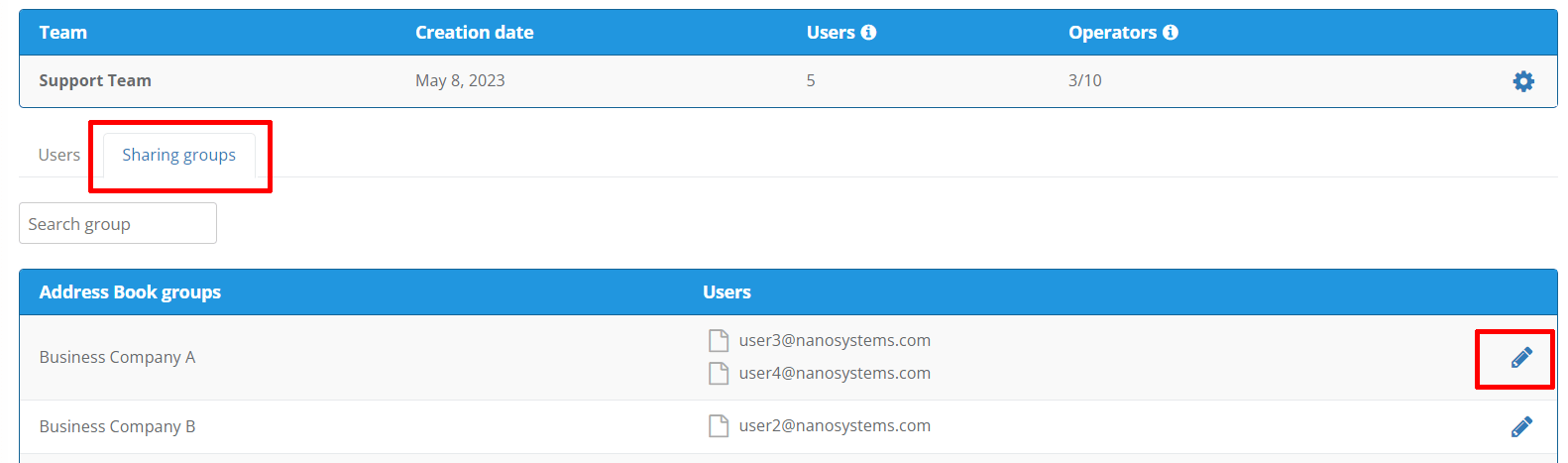
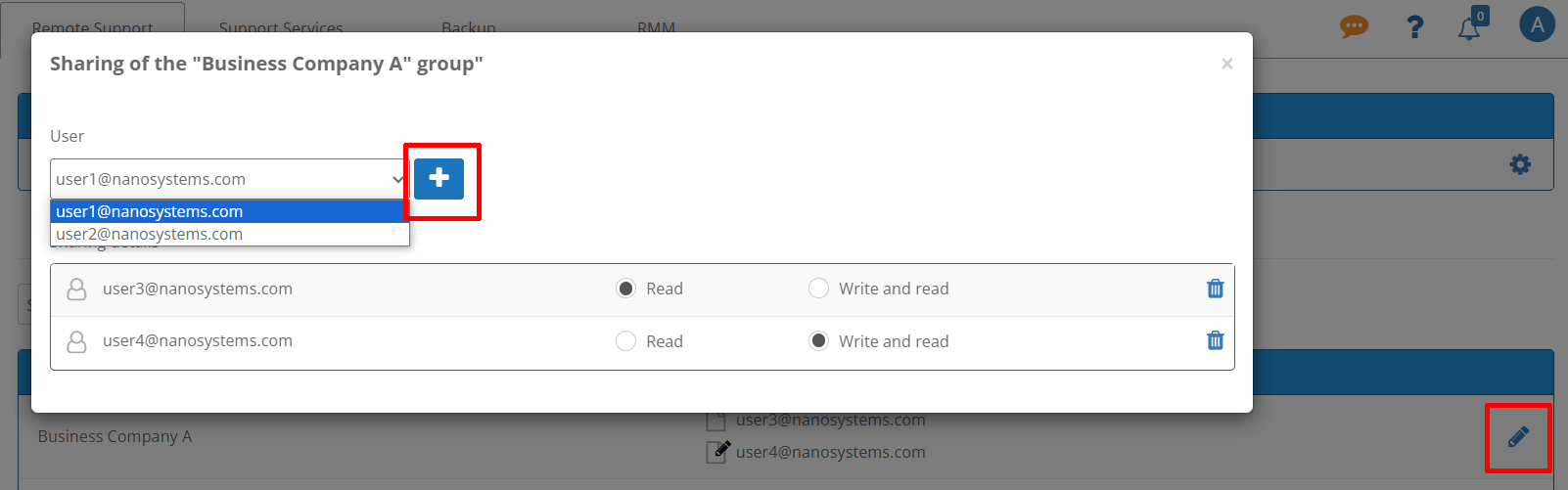

Sie können die Zuordnung jedes Benutzers jederzeit ändern oder das Konto aus Ihrem Team löschen, indem Sie auf den Korb.

 English
English
 Français
Français
 Italiano
Italiano
 Português
Português
 Español
Español